【摘要】:图9-28 新建查询时选择InfoSet2)在Query Designer中InfoProvider的一侧,InfoObject显示的技术名称已经由系统自动改变为“ZSA_IS01__F1”等,如图9-27左侧所示,不再轻易了解到其实际含义。图9-29 InfoSet中信息对象的技术名称已改变3)按图9-30配置Rows/Columns。这是因为我们使用的是内连接,如果是左连接,则可以显示S-10。图9-31 Analyzer中的InfoSet报表结果图9-31 Analyzer中的InfoSet报表结果图9-32 InfoSet直接Display Data图9-32 InfoSet直接Display Data

1)在Query Designer上新建查询,选择相应的InfoSet,如图9-28所示。
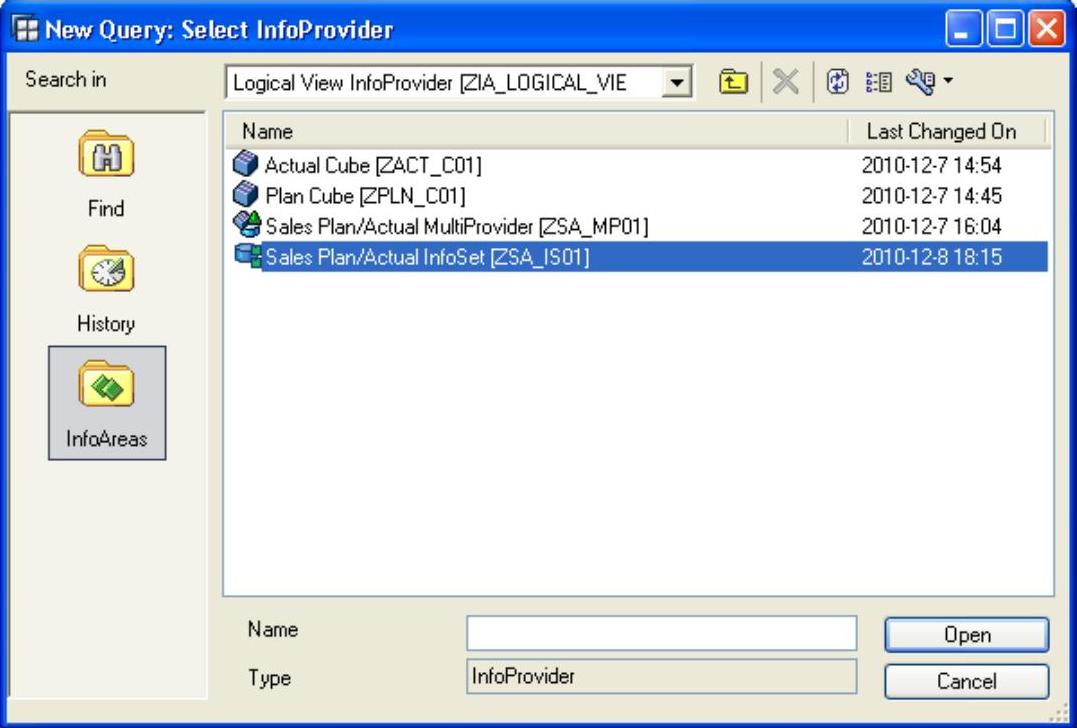
图9-28 新建查询时选择InfoSet
2)在Query Designer中InfoProvider的一侧,InfoObject显示的技术名称已经由系统自动改变为“ZSA_IS01__F1”等,如图9-27左侧所示,不再轻易了解到其实际含义。所以最好用描述加上技术名称的显示方式,如图9-29右侧所示。
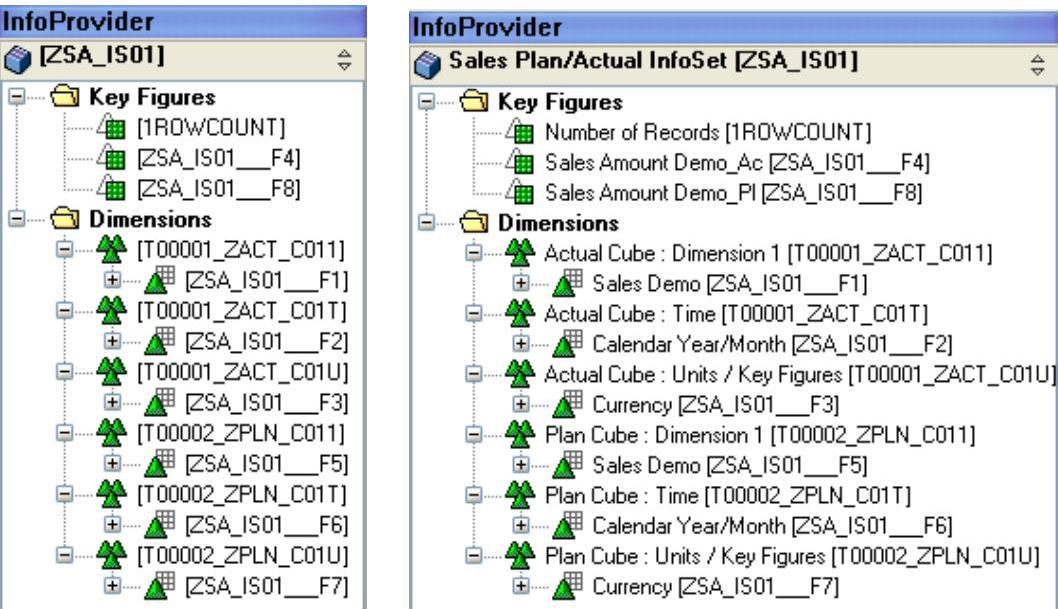
图9-29 InfoSet中信息对象的技术名称已改变
3)按图9-30配置Rows/Columns。
注意:将InfoSet中用到的两个InfoCube中的Sales Demo和Calendar Year都拖拽到Rows中。
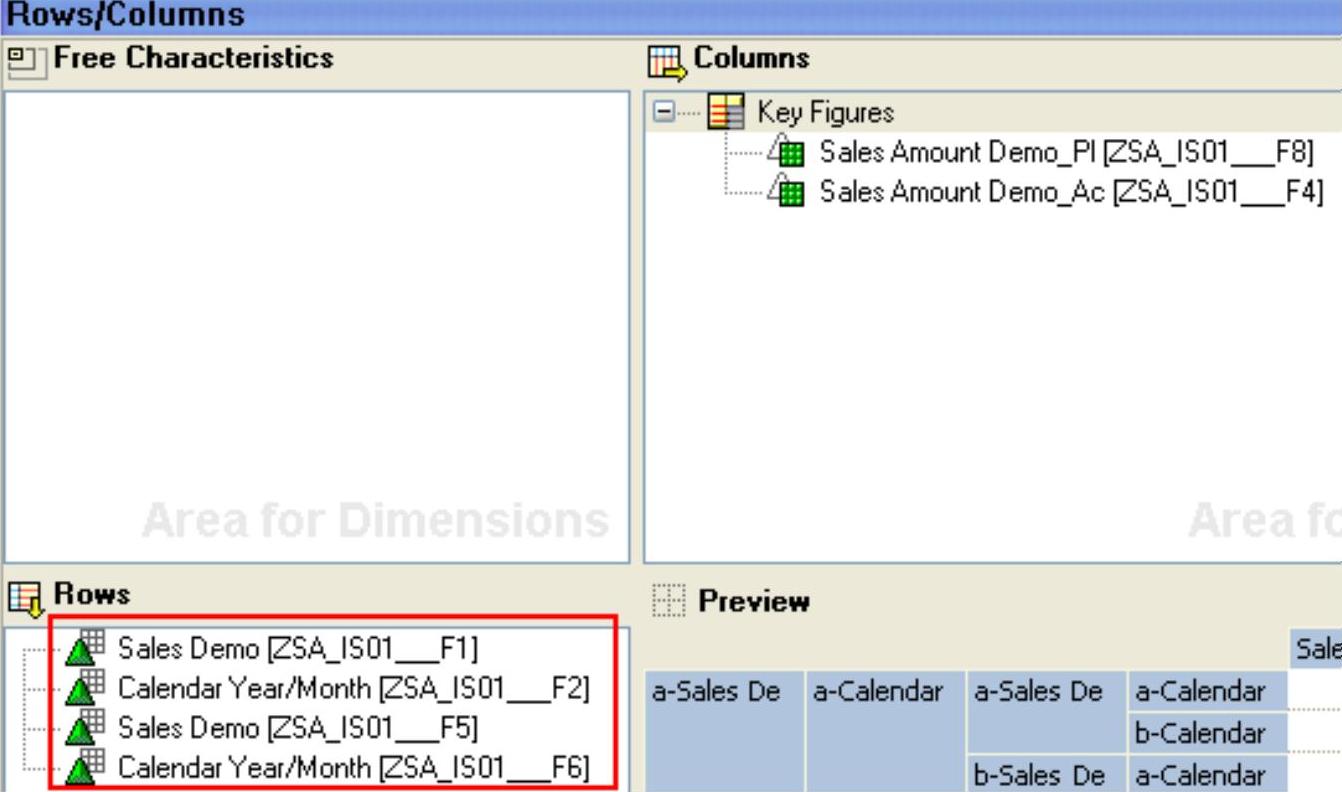 (www.xing528.com)
(www.xing528.com)
图9-30 InfoSet中的行和列
4)在Analyser中的结果如图9-31所示:对于S-1的记录,由于原来的两个InfoCube中各有两条记录,则InfoSet的结果集就是2×2=4条记录
5)也可以不建Query和Report,直接在BW系统中找到相应的InfoSet,右击选择Display Data,选择显示所有的Characteristics,结果与Report一致,如图9-32所示。
另外,我们看到在Planning Cube中存在的S-10记录,在InfoSet中不存在。这是因为我们使用的是内连接,如果是左连接(前提是InfoSet的连接右侧不能是InfoCube),则可以显示S-10。
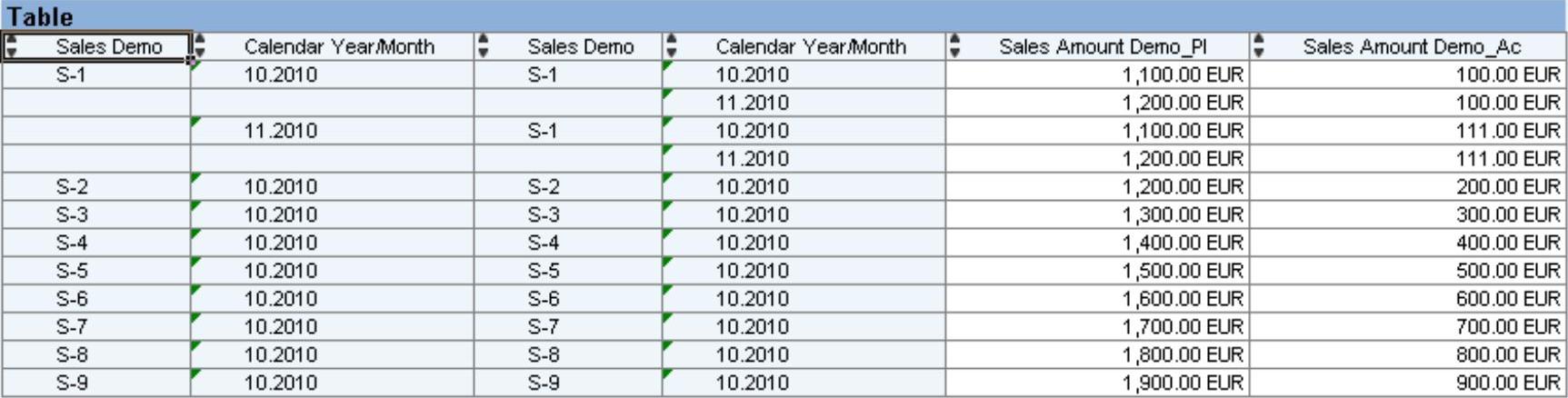
图9-31 Analyzer中的InfoSet报表结果
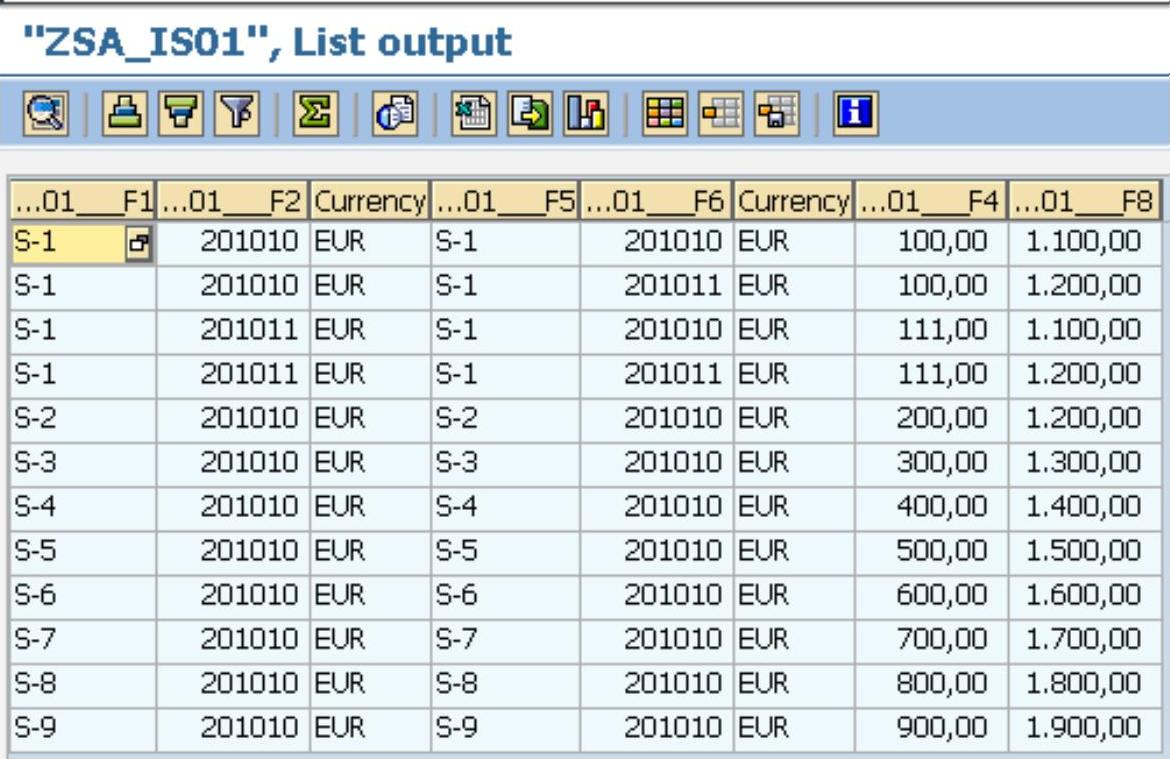
图9-32 InfoSet直接Display Data
免责声明:以上内容源自网络,版权归原作者所有,如有侵犯您的原创版权请告知,我们将尽快删除相关内容。




